Sblocca l'ID Apple, rimuovi la password dello schermo, ignora il tempo di screem.
- Sblocca ID Apple
- Bypass Blocco attivazione iCloud
- Strumento di sblocco di Doulci iCloud
- Factory Sblocca iPhone
- Bypass Passcode per iPhone
- Reimposta il passcode dell'iPhone
- Sblocca ID Apple
- Sblocca iPhone 8 / 8Plus
- Rimozione blocco iCloud
- iCloud Sblocco Deluxe
- Blocca schermo iPhone
- Sblocca iPad
- Sblocca iPhone SE
- Sblocca iPhone Tmobile
- Rimuovi la password dell'ID Apple
Quali sono i requisiti per la password dell'ID Apple e come modificare/reimpostare
 aggiornato da Lisa Ou / 01 luglio 2021 16:30
aggiornato da Lisa Ou / 01 luglio 2021 16:30L'ID Apple viene utilizzato per accedere a vari servizi Apple tra cui iCloud, App Store, iMessage, FaceTime, Apple Music e altro. Quando tu crea un account Apple, sono richiesti un indirizzo email e la relativa password. Conosci il requisito della password per l'ID Apple?
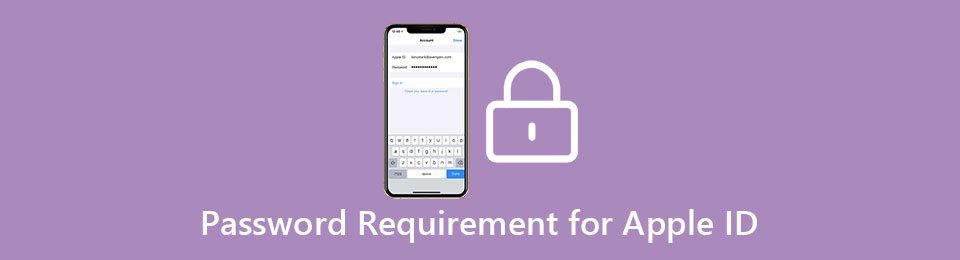
Per proteggere meglio la tua privacy e vari dati iOS, Apple ti suggerisce di utilizzare una password complessa per il tuo ID Apple. Sicuramente, la password dell'ID Apple deve soddisfare alcuni requisiti minimi durante la creazione. Questo post ti darà alcune informazioni utili su Requisiti per la password dell'ID Apple. Puoi imparare come creare, modificare, reimpostare e rimuovere la password dell'ID Apple.

Elenco delle guide
1. Requisito della password per l'ID Apple
Come accennato in precedenza, l'ID Apple richiede un indirizzo e-mail e una password. Devi entrambi accedere al tuo account Apple, sincronizzare vari dati iOS come contatti, messaggi, foto, ecc. Su tutti i servizi Apple, acquistare in App Store e Apple Music e ulteriori dettagli sulla sicurezza.
Tutte le password sono create per impedire ad altri di accedere al tuo dispositivo, account e dati. Stessa cosa con la password dell'ID Apple. Apple utilizza pratiche standard del settore per salvaguardare il tuo account Apple e prende molto sul serio la tua privacy e le tue informazioni personali.
Per massimizzare la sicurezza del tuo ID Apple, dovresti impostare una password sicura per il tuo ID Apple. Come sai, ci sono dei minimi requisiti della password per l'ID Apple. Ad esempio, dovresti usare almeno una lettera minuscola, Una lettera maiuscolae un numero nella password dell'ID Apple.
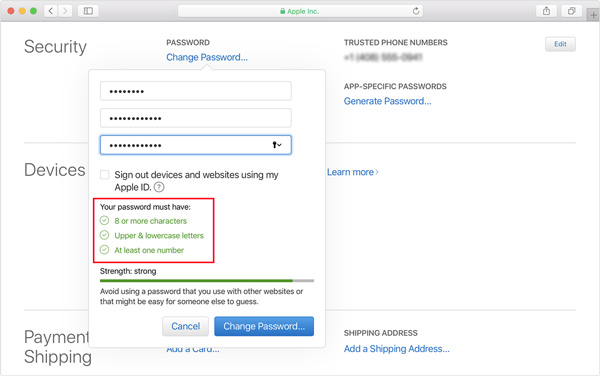
La password dell'ID Apple deve avere otto o più caratteri. Per rendere la password più forte, puoi anche aggiungere caratteri extra e segni di punteggiatura. Inoltre, Apple ha altre regole per la password per proteggere il tuo account Apple.
Apple ti fornisce un metodo secondario, domande di sicurezza per identificarti. Queste domande sono progettate per essere memorabili per te, ma difficili da indovinare per chiunque altro. Quando imposti le domande di sicurezza di Apple, assicurati che siano difficili da indovinare.
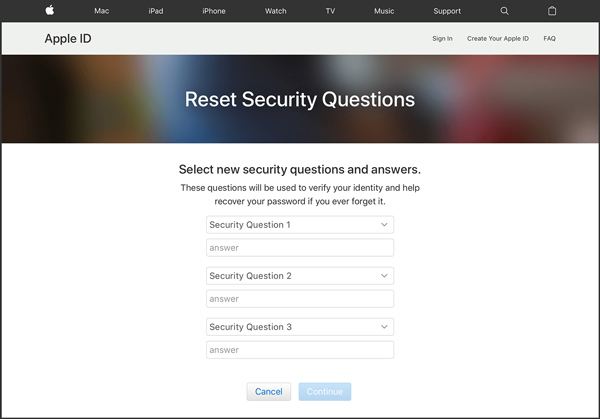
Per garantire la sicurezza del tuo account, Apple offre anche il autenticazione a due fattori. Quando accedi con il tuo ID Apple e la password su un nuovo dispositivo, ti viene richiesto un codice di verifica a sei cifre sul tuo prodotto Apple di uso quotidiano per verificare la tua identità.
FoneLab ti aiuta a sbloccare lo schermo dell'iPhone, rimuove l'ID Apple o la sua password, rimuove il tempo dello schermo o il passcode di restrizione in secondi.
- Ti aiuta a sbloccare lo schermo dell'iPhone.
- Rimuove l'ID Apple o la sua password.
- Rimuovi il tempo sullo schermo o il codice di restrizione in secondi.
2. Modifica o ripristina la password dell'ID Apple
Se conosci la password attuale per il tuo ID Apple, puoi facilmente modificarla o reimpostarla sul tuo iPhone, iPad e Mac. Questa parte ti mostrerà come modificare la password del tuo ID Apple.
Modifica la password dell'ID Apple sul dispositivo iOS
Sul tuo dispositivo iOS come iPhone, iPad o iPod touch e vai su Impostazioni profilo app. Tocca il tuo Account Apple in alto, quindi scegli Password e sicurezza opzione.
Ora puoi toccare Cambia la password per modificare la password per l'ID Apple. Durante questo passaggio, ti viene richiesta la password corrente o il codice di accesso del dispositivo per verificare la tua identità. Successivamente, puoi inserire la nuova password dell'ID Apple e seguire le istruzioni per confermare l'operazione.
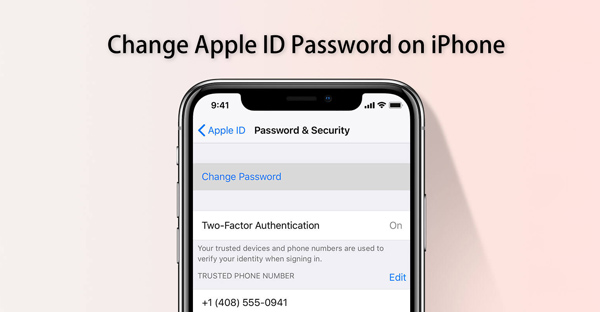
Reimposta la password dell'ID Apple su Mac
Per modificare o reimpostare la password dell'ID Apple sul tuo Mac, devi fare clic su Menu Apple in alto a sinistra. Scegliere Preferenze di sistema dall'elenco a discesa, quindi fare clic su ID apple.
Seleziona Password e sicurezza opzione e quindi fare clic su Cambia la password. Hai bisogno della password attuale per sbloccare il tuo Mac e confermare la modifica della password.
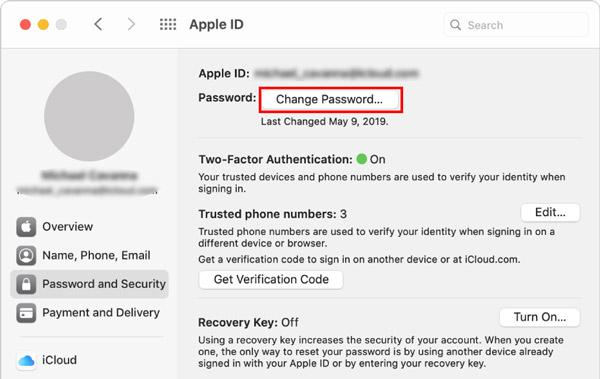
Se stai utilizzando macOS Mojave o una versione precedente, dovresti scegliere Preferenze di sistema, iCloud, e poi Dettagli Account. Clic Sicurezza E poi usare Resetta la password per reimpostare la password dell'ID Apple.
3. Rimuovi la password dell'ID Apple se dimenticata
Quando vuoi accedere al tuo account Apple, cambia la password dell'ID Apple, o confermare qualche acquisto su App Store, iTunes o Apple Music, ti viene richiesta la password attuale. Se lo dimentichi, non puoi continuare così. In tal caso, ti potrebbe piacere rimuovere l'ID Apple e la password.
Qui consigliamo vivamente al professionista il potente dispositivo di rimozione dell'ID Apple e della password, Sblocco iOS per aiutarvi a cancella la password dell'ID Apple dimenticata facilmente.
FoneLab ti aiuta a sbloccare lo schermo dell'iPhone, rimuove l'ID Apple o la sua password, rimuove il tempo dello schermo o il passcode di restrizione in secondi.
- Ti aiuta a sbloccare lo schermo dell'iPhone.
- Rimuove l'ID Apple o la sua password.
- Rimuovi il tempo sullo schermo o il codice di restrizione in secondi.
Passo 1 Scarica, installa ed esegui gratuitamente questo iOS Unlocker sul tuo Mac o PC Windows. Scegliere Rimuovi ID Apple funzione per cancellare la password dimenticata per l'account Apple.

Passo 2 Collega il tuo dispositivo iOS al computer con un cavo USB lampo. Rubinetto Affidati ad sullo schermo del tuo dispositivo per il riconoscimento rapido.

Passo 3 Clicchi Inizio nel pulsante Rimuovi ID Apple interfaccia, quindi segui le istruzioni per rimuovere l'ID Apple e la password.

4. Domande frequenti sui requisiti della password per l'ID Apple
Domanda 1. Come impostare un requisito per la password per gli acquisti sull'App Store?
Apri l'app Impostazioni, tocca il tuo account Apple, scegli l'opzione Media e acquisti, quindi tocca Impostazioni password per impostare il requisito della password in base alle tue necessità. È possibile selezionare Richiedi sempre o Richiedi dopo 15 minuti.
Domanda 2. Come trovo la password del mio ID Apple se l'ho dimenticata?
Quando hai dimenticato la password dell'ID Apple, puoi andare alla pagina dell'account ID Apple e fare clic su Hai dimenticato l'ID Apple o la password. Quindi puoi seguire le istruzioni per reimpostare la password dell'ID Apple.
Domanda 3. Il mio ID iCloud e la mia password sono gli stessi del mio ID Apple e della mia password?
Sì. L'ID Apple e la relativa password sono solitamente gli stessi di iCloud. Puoi usarli per accedere al tuo account iCloud.
Conclusione
Abbiamo parlato principalmente del requisito della password per l'ID Apple in questo post. Puoi imparare come impostare una password complessa per il tuo account Apple, modificare o reimpostare la password dell'ID Apple e come rimuovere in dettaglio la password dimenticata.
FoneLab ti aiuta a sbloccare lo schermo dell'iPhone, rimuove l'ID Apple o la sua password, rimuove il tempo dello schermo o il passcode di restrizione in secondi.
- Ti aiuta a sbloccare lo schermo dell'iPhone.
- Rimuove l'ID Apple o la sua password.
- Rimuovi il tempo sullo schermo o il codice di restrizione in secondi.
